Mulighetene for bildeforbedring er i dag mangefasetterte og gir deg utallige verktøy for å forbedre bildene dine. I denne opplæringen skal vi ta en nærmere titt på verktøyene i Camera Raw 12.3. Du vil få en oversikt over tilgjengelige verktøy, samt lære hvordan du kan bruke dem effektivt i bildebehandlingen din.
Viktigste innsikter De viktigste verktøyene i Camera Raw inkluderer beskjæringsverktøyet, justeringspenselen og ulike gradientverktøy. Hvert av disse verktøyene har spesifikke bruksområder som hjelper deg med å forme bildene dine etter dine ønsker.
Trinn-for-trinn-guide
1. Bruk beskjæringsverktøyet
La oss begynne med beskjæring. Med dette verktøyet kan du raskt og enkelt beskjære bildet ditt. Du finner beskjæringsverktøyet øverst i verktøylinjen. Det er viktig at du er kreativ her, og du kan beskjære bildet i forskjellige formater, avhengig av dine ønsker. Hvis du ikke er fornøyd med noe, kan du tilbakestille hele bildet når som helst og starte på nytt.
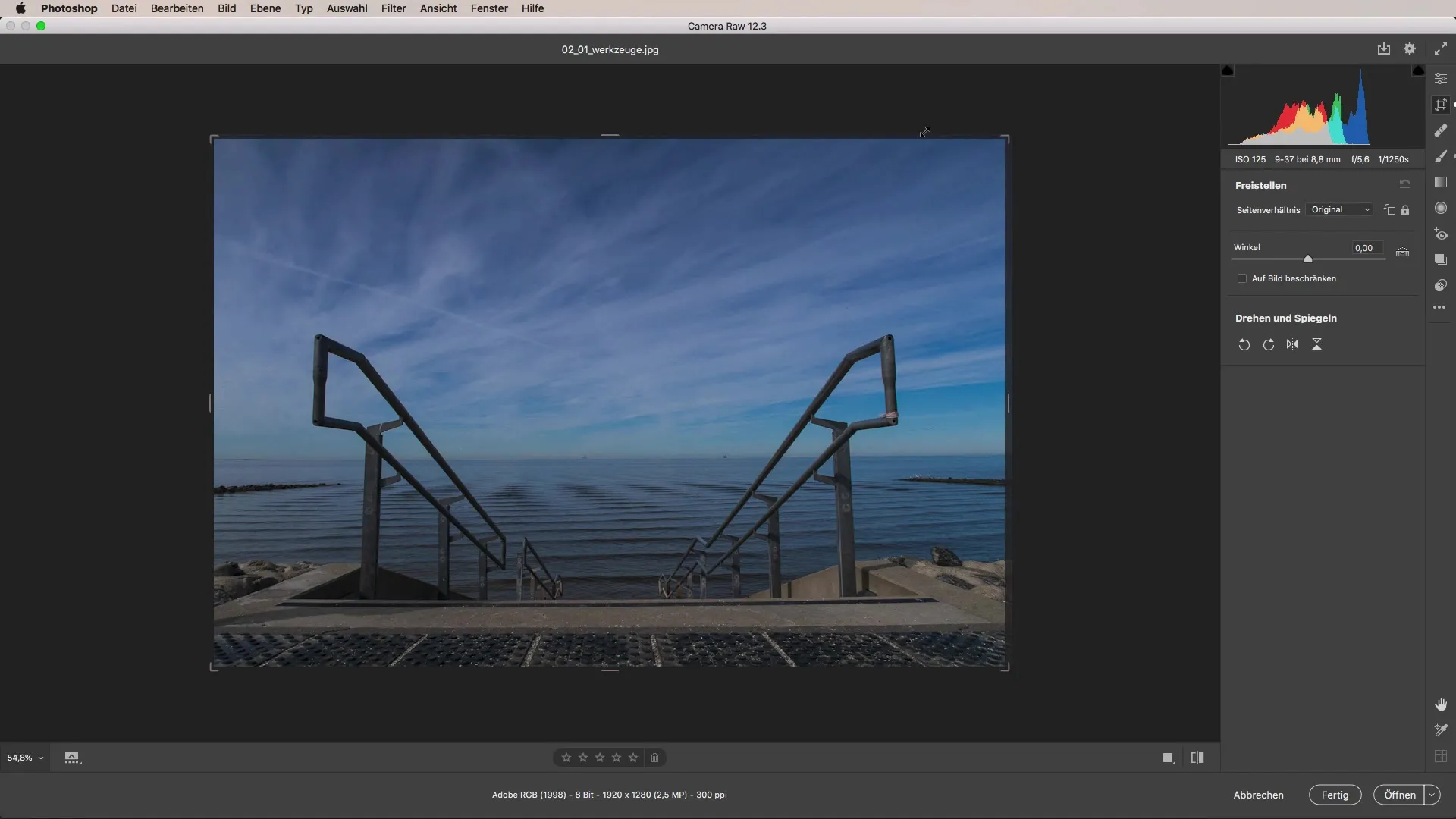
2. Fjerne forstyrrelser
Hvis det er forstyrrelser i bildet ditt, som små uønskede objekter eller flekker, kan du bruke verktøyet "Fjerne flekker". Dette verktøyet er spesielt godt egnet for raskt og enkelt å fjerne forstyrrelser. Et enkelt klikk er ofte alt som skal til for å fjerne urenheten fra bildet ditt.
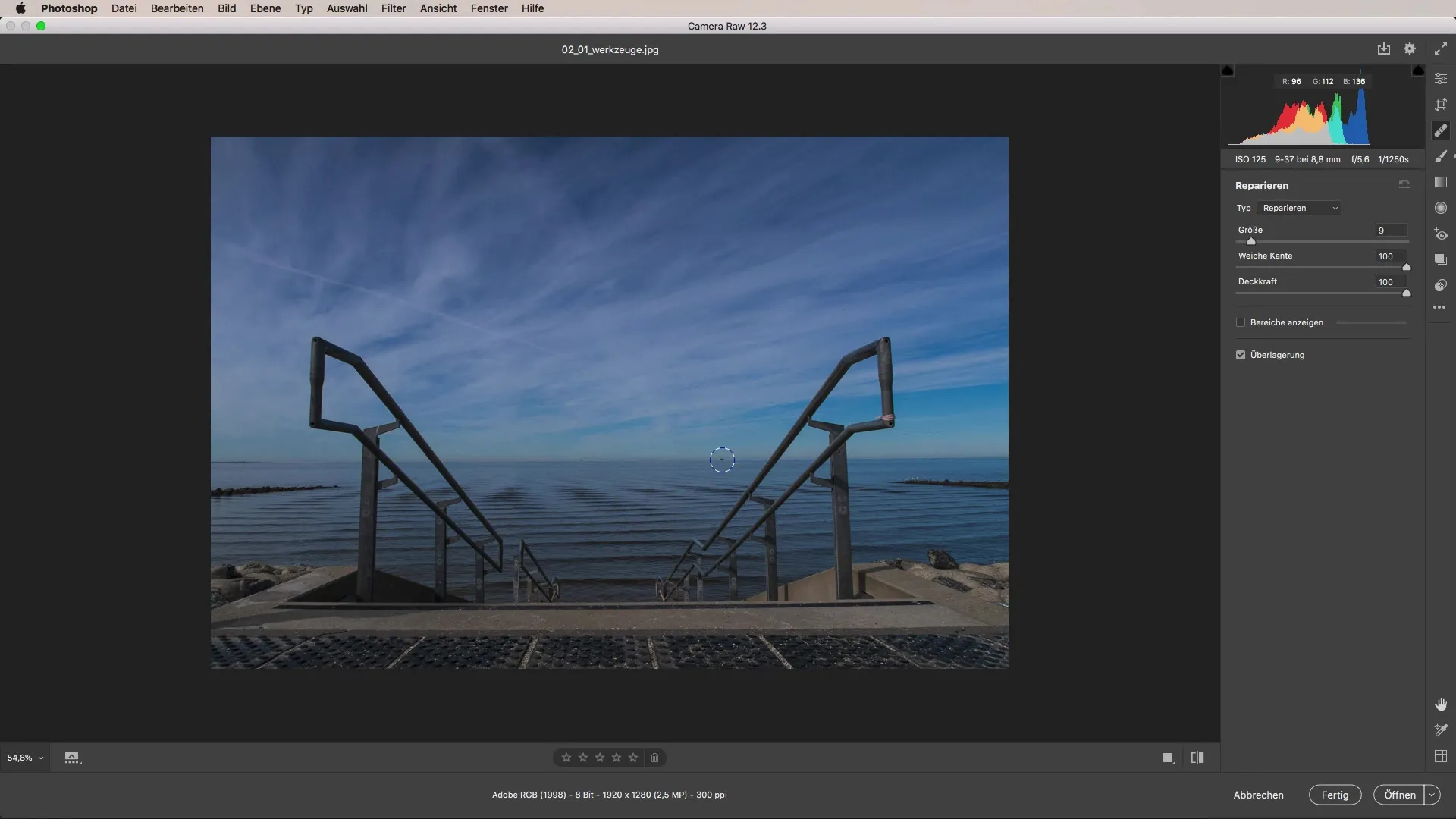
3. Bruke justeringspensel
Justeringspenselen er et av de mest allsidige verktøyene i Camera Raw. Med denne penselen kan du foreta målrettede justeringer som fargetemperatur, eksponering eller kontrast i bestemte områder av bildet ditt. Sørg for å være kreativ når du gjør justeringene. Du kan stille inn penselen slik at den bruker de ønskede effektene i spesifikke områder. Eksperimenter med forskjellige innstillinger for å oppnå de beste resultatene.
4. Justere fargetemperaturen
Du kan også intuitivt justere fargetemperaturen ved å enkelt klikke med justeringspenselen i det ønskede bildeområdet. Dette gjør at du enkelt kan endre og tilpasse lysstemningen i bildet. Uansett om du vil gå for en varmere eller kaldere stemning, er mulighetene nesten ubegrensede her.
5. Bruke gradientverktøyet
Nå kommer vi til gradientverktøyene, som hjelper deg med å lage overganger i bildet ditt og gjør redigeringen mer visuelt tiltalende. Du kan lage graderinger i forskjellige former og farger og tilpasse dem til de spesifikke behovene til bildet ditt. Når du jobber effektivt med gradientverktøyene, kan du gi bildene dine en dybde som fremhever dem.
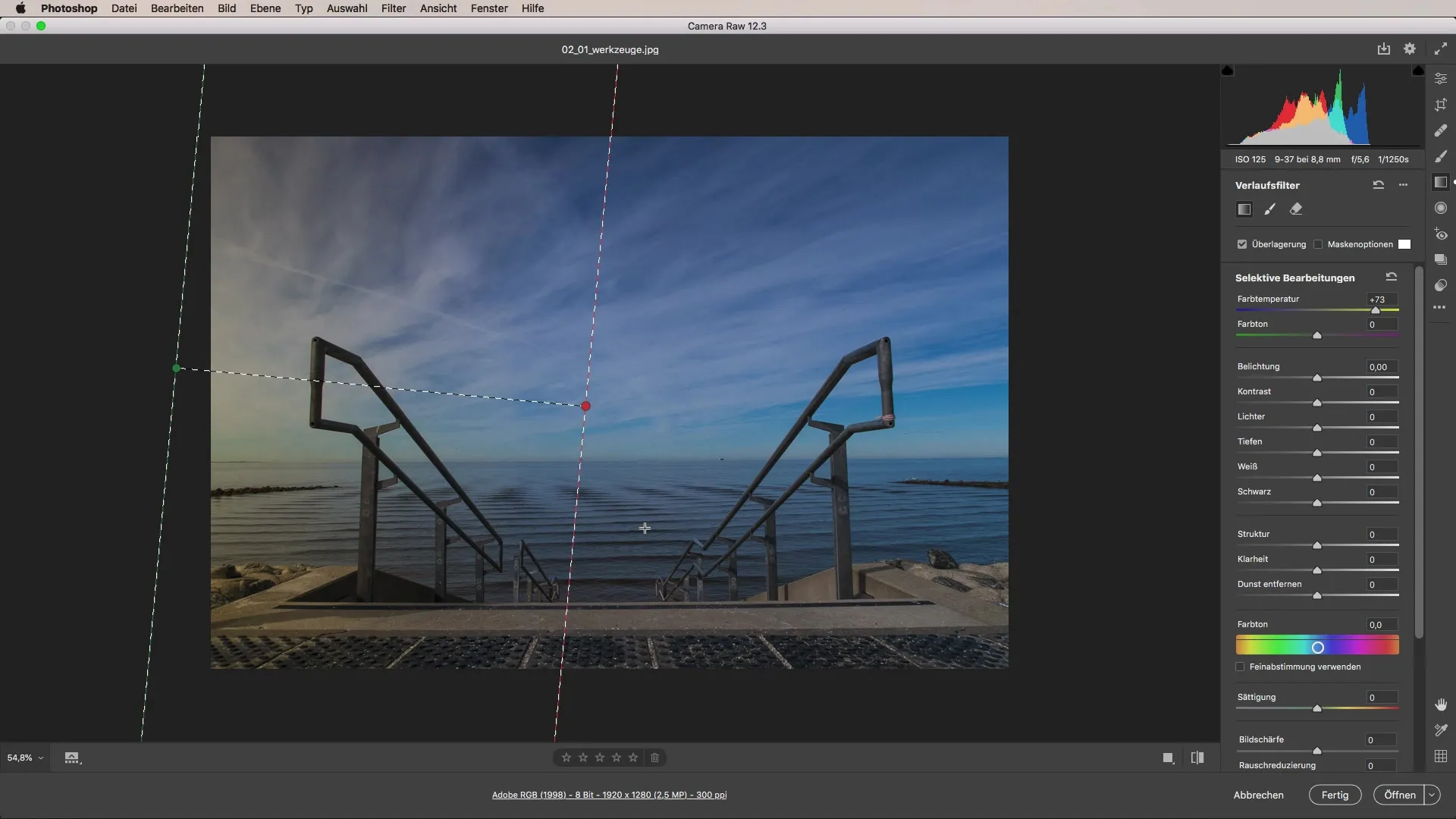
6. Foreta radiale justeringer
I tillegg til de generelle justeringene kan du også foreta radiale justeringer. Denne funksjonen hjelper deg med å påvirke bare bestemte områder av bildet. Sørg for å gjøre de riktige innstillingene for å bare redigere de ønskede områdene av bildet ditt. En reversering av effekten kan være svært nyttig for å foreta presise justeringer.
7. Kombinere verktøyene
Det virkelige potensialet til disse verktøyene kommer frem når du kombinerer dem. Du kan arbeide smart med de forskjellige justeringsverktøyene og radiale effektene slik at du oppnår imponerende resultater. En kreativ bruk av verktøyene fører til at du kan forbedre bildene dine ytterligere og realisere dine individuelle stilideer.
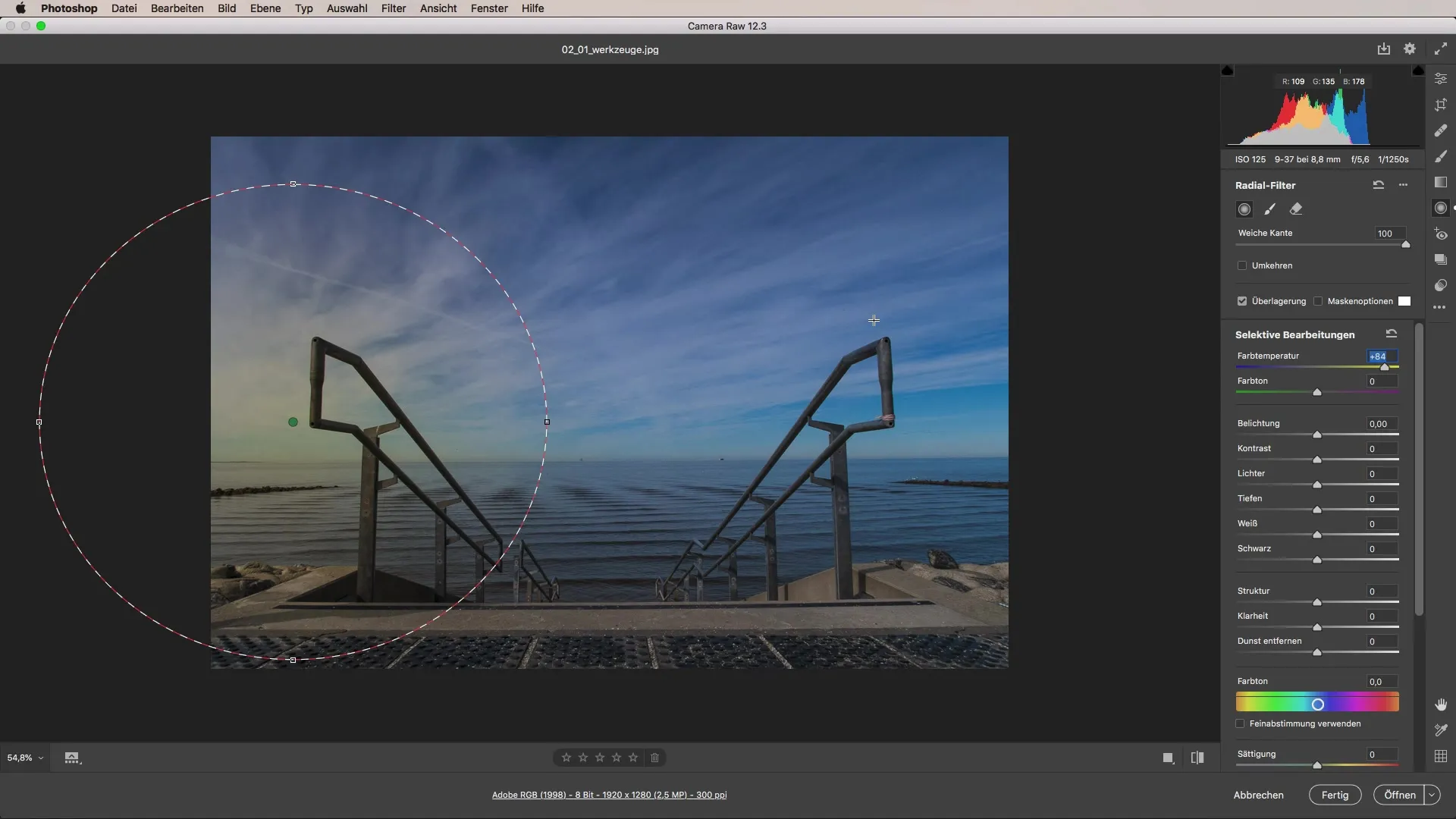
Oppsummering – Camera Raw-opplæring: Bruke verktøy i detalj
Oppsummert gir verktøyene i Camera Raw et mangfold av muligheter for å optimalisere bildene dine. Med riktig kunnskap og en kreativ tilnærming kan du forvandle enhver bildebehandling til en visuell suksess. Bruk verktøyene til å forme bildene dine etter dine ønsker og kombiner dem effektivt for best mulig resultat.
Vanlige spørsmål
Hva er beskjæringsverktøyet i Camera Raw?Beskjæringsverktøyet gjør at du raskt og enkelt kan beskjære bilder i forskjellige formater.
Hvordan fungerer flekkfjerning?Med flekkfjerning-verktøyet kan du fjerne uønskede objekter eller forstyrrelser i bildet ditt med et klikk.
Hva kan jeg gjøre med justeringspenselen?Justeringspenselen lar deg foreta målrettede justeringer i bestemte bildeområder, som f.eks. fargetemperatur eller eksponering.
Hvordan bruker jeg gradientverktøyet riktig?Gradientverktøyet hjelper deg med å lage overganger i bildet ditt og foreta visuelt tiltalende justeringer.
Hva er radiale justeringer?Radiale justeringer gjør at du kan redigere spesifikke områder av bildet, slik at du kan oppnå presise effekter.


